修正: ラップトップのタッチパッドとマウスクリックボタンが動作しない
 マウスパッドを使用していたが、ラップトップのクリックボタンが突然動作しなくなったことはありませんか? このような経験をした場合は、問題を回避するためのソリューションをご用意しています。
マウスパッドを使用していたが、ラップトップのクリックボタンが突然動作しなくなったことはありませんか? このような経験をした場合は、問題を回避するためのソリューションをご用意しています。
ラップトップのクリックボタンが動作しない主な原因としては、他のマウスやポインタソフトウェアとの競合やドライバーの問題があります。
以下のソリューションをチェックして、ラップトップのクリックボタンの問題を修正してください。
なぜ私のタッチパッドボタンは動作しないのか?
タッチパッドボタンが動作しない問題は、さまざまな要因が考えられます。以下は、一般的な原因のいくつかです:
- 不良なタッチパッドドライバー : タッチパッドドライバーは、タッチパッドのハードウェアとソフトウェアコンポーネントを接続するのに重要です。この解決策は、これらのドライバーを再インストールすることです。
- 破損したシステムファイル : 時には、この問題はPC上の欠落または故障したシステムファイルによるものです。この解決策は、これらのファイルを修復および復元することです。
- サードパーティアプリの問題 : 一部のサードパーティアプリは、PCプロセスに干渉することがあります。この問題の原因がアプリであることを確認するには、クリーンブートを実行する必要があります。故障したアプリが見つかった場合は、専用のアンインストーラーツールを使用してそれを削除する必要があります。
ラップトップのクリックボタンの問題を修正する方法
1. ハードウェアとデバイストラブルシューティングツールを実行する
- スタートを右クリックします。
- コントロールパネルを選択します。
- 右上隅の表示方法オプションに移動します。
- ドロップダウン矢印をクリックして、大アイコンを選択します。
- トラブルシューティングをクリックします
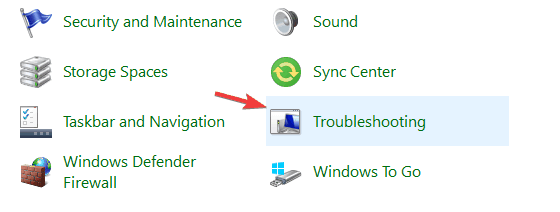
- 左ペインのすべて表示オプションをクリックします。
- ハードウェアとデバイスをクリックします。
- 最後に、次へをクリックしてトラブルシューティングを実行します。
もしラップトップのタッチパッドに問題がある場合は、ハードウェアとデバイストラブルシューティングツールを実行して問題を解決してください。
これにより、一般的に発生する問題をチェックし、新しいデバイスまたはハードウェアがコンピュータに正しくインストールされていることを確認します。
ハードウェアとデバイストラブルシューティングツールを実行する手順に従ってください。このトラブルシューティングツールは、ラップトップのクリックボタンが正常に動作しない原因となっている問題を検出し始めます。
2. セーフモードで起動する
セーフモードでは、限られたファイルとドライバーでコンピュータが起動しますが、Windowsは依然として実行されます。セーフモードにいるかどうかを確認するためには、画面の隅にその言葉が表示されます。
ラップトップのクリックボタンの問題が続く場合は、コンピュータがセーフモードのときに問題が発生するかどうかを確認してください。
コンピュータをセーフモードにする方法
2つのバージョンがあります:
- セーフモード
- ネットワーク機能を備えたセーフモード
両者は似ていますが、後者はネットワークドライバーやウェブや同じネットワーク内の他のコンピュータにアクセスするために必要なサービスを含みます。
以下の手順に従って、コンピュータをセーフモードで起動します:
- スタートボタンをクリックします。
- 設定を選択します。
- 更新とセキュリティをクリックします。
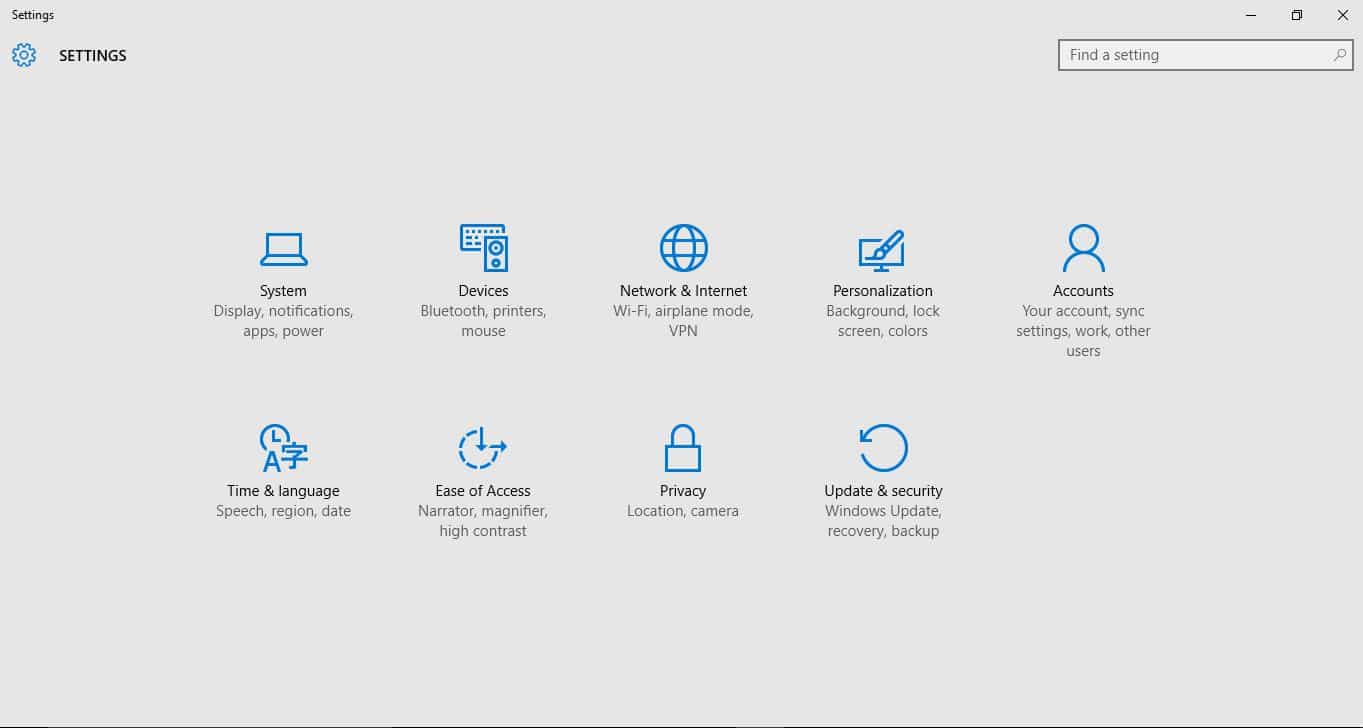
-
左ペインから回復を選択します。
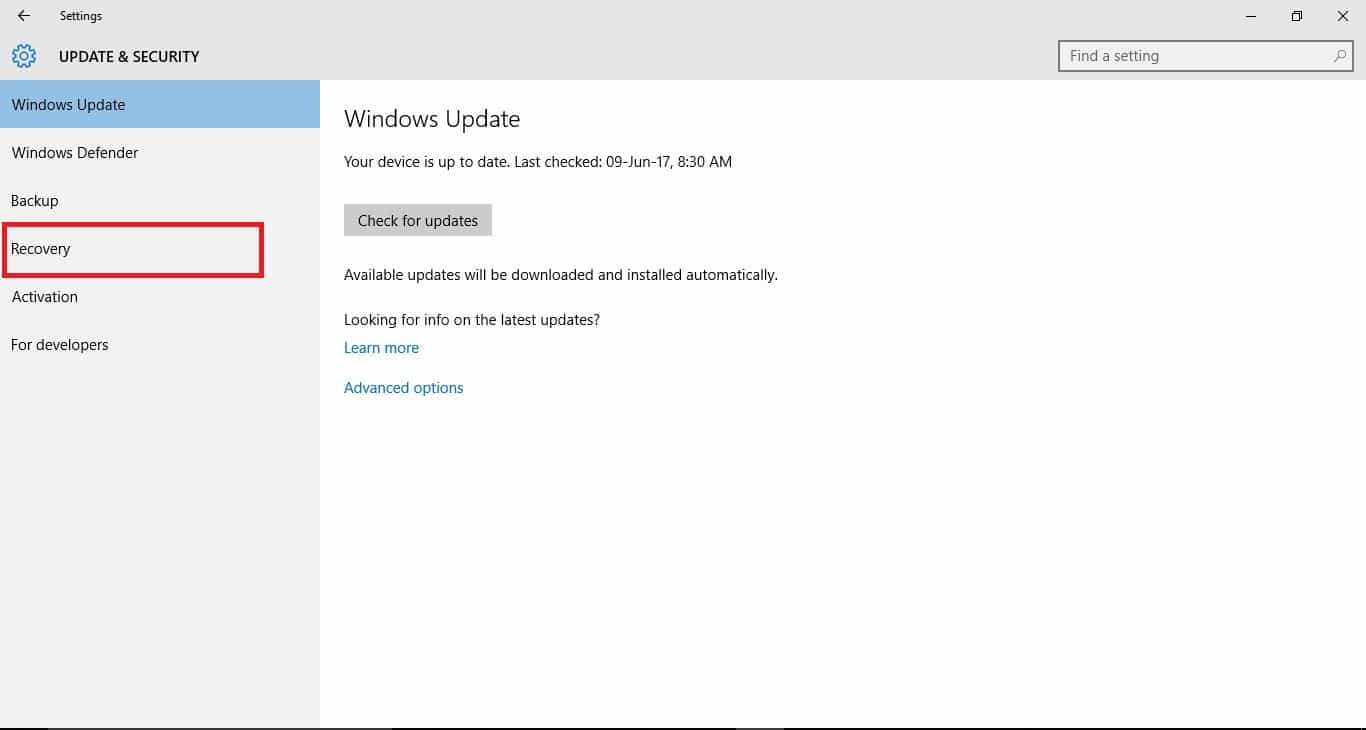
- 高度なスタートアップに移動します。
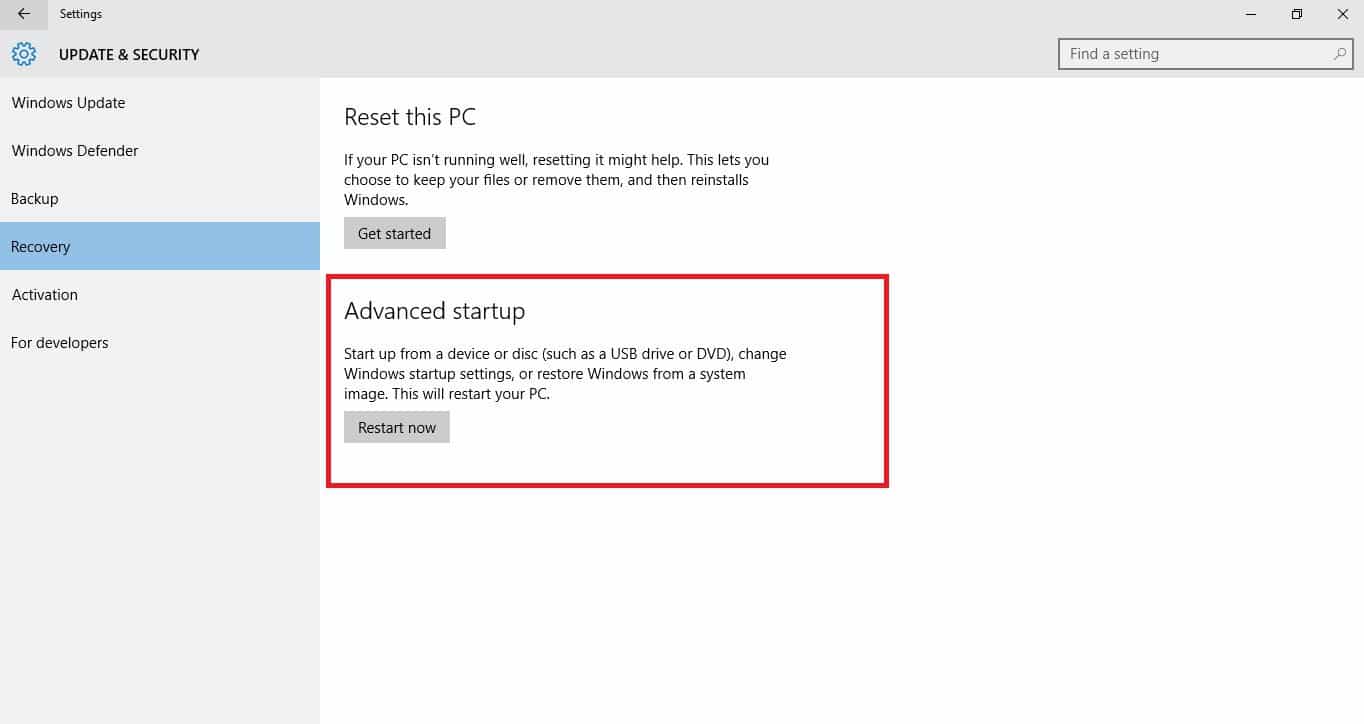
- 今すぐ再起動をクリックします。
- オプションを選択する画面からトラブルシューティングを選択し、次に高度なオプションをクリックします。
- スタートアップ設定に移動して再起動をクリックします。
- コンピュータが再起動すると、オプションのリストが表示されます。
- 4またはF4を選択して、コンピュータをセーフモードで起動します。
セーフモードに入るための迅速な方法は、コンピュータを再起動し、次のことを行うことです:
- オプションを選択画面から、トラブルシューティング>高度なオプション>スタートアップ設定>再起動を選択します。
- コンピュータが再起動すると、オプションのリストが表示されます。
- 4またはF4を選択して、コンピュータをセーフモードで起動します。
セーフモード中にラップトップのクリックボタンの問題が発生しない場合は、既定の設定と基本ドライバーが問題の原因ではないことになります。
セーフモードを終了するには、以下の手順を実行してください:
- スタートボタンを右クリックします。
- 実行を選択します。
- msconfigと入力します。
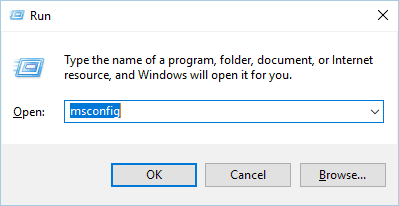
- ポップアップウィンドウが開きます。
- ブートタブに移動します。
- セーフブーツオプションボックスのチェックを外します。
- コンピュータを再起動します。
3. システムファイルチェッカーを実行する
- スタートをクリックします。
- 検索フィールドボックスにCMDと入力します。
- 次に、コマンドプロンプトを選択します。
- 右クリックして管理者として実行を選択します。
-
次に、以下のコマンドを入力し、Enterを押します:
sfc/scannow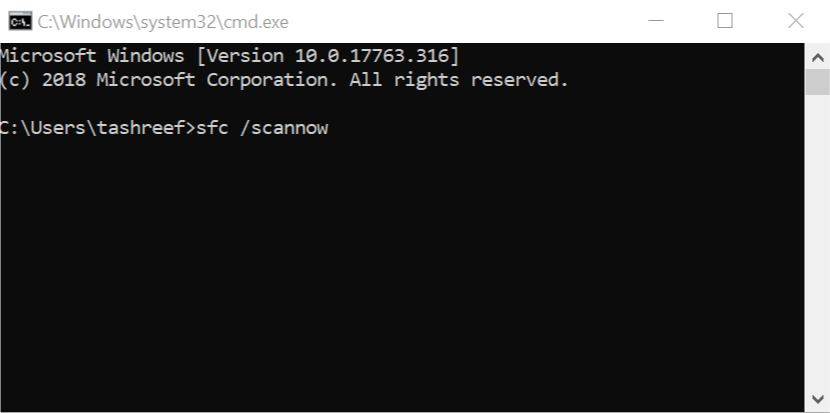
- 最後に、コンピュータを再起動します。
システムファイルチェッカーは、すべての保護されたシステムファイルをチェックまたはスキャンし、不正なバージョンを正規のMicrosoftバージョンに置き換えます。
もしラップトップのクリックボタンの問題が続く場合は、次の解決策を試してください。
4. タッチパッドを無効にして再起動する
- スタートを右クリックします。
- コントロールパネルを選択します。
- デバイスとプリンターをクリックします。
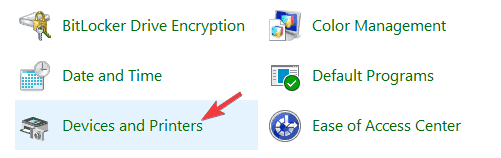
- マウスをクリックします。
- 次に、マウスのプロパティのデバイス設定タブをクリックします。
- タッチパッドを無効にするための無効化ボタンをクリックします。
- システムを再起動します。
- 最後に、ボタンを有効にします。
これであなたのラップトップクリックボタンが正常に動作しますか?そうでない場合は、次の解決策を試してください。
5. タッチパッドドライバーをアンインストールして再インストールする
- スタートをクリックします。
- コントロールパネルを選択します。
- システムをダブルクリックします。
- ハードウェアタブをクリックします。
- デバイスマネージャーを選択します。
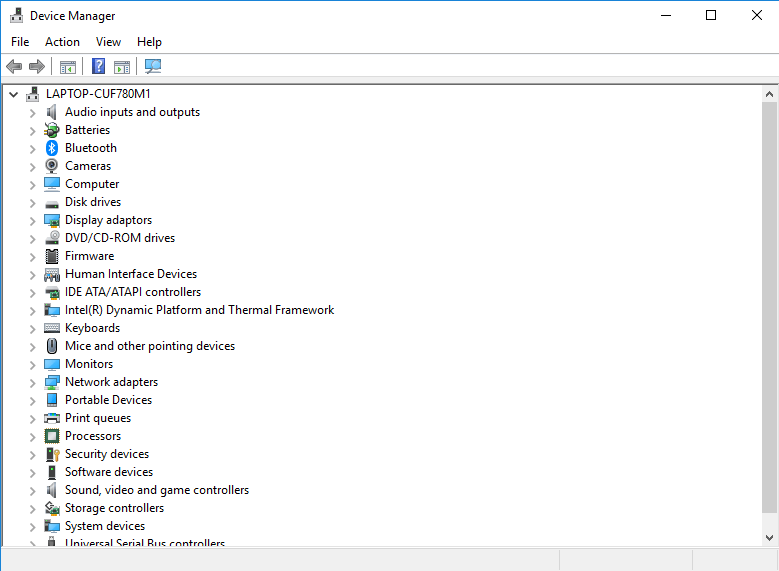
- マウスおよびその他のポインティングデバイスを展開してリストを開きます。
- タッチパッドドライバータブをダブルクリックします。
- ドライバーの更新をクリックします。
- タッチパッドを右クリックします。
- アンインストールをクリックします。
- USBコントローラに移動します。
- カテゴリ自体を除いてすべてアンインストールします。
- コンピュータを再起動します。Windowsはハードウェアの変更を自動的に検出し、タッチパッドドライバーとUSBスタックを更新します。
デバイスメーカーに最新のタッチパッドドライバーを連絡し、これがラップトップのクリックボタンの問題を修正するのに役立つかどうかを確認してください。
6. クリーンブートを実行する
- 検索ボックスに移動します。
- msconfigと入力します。
- システム構成を選択します。
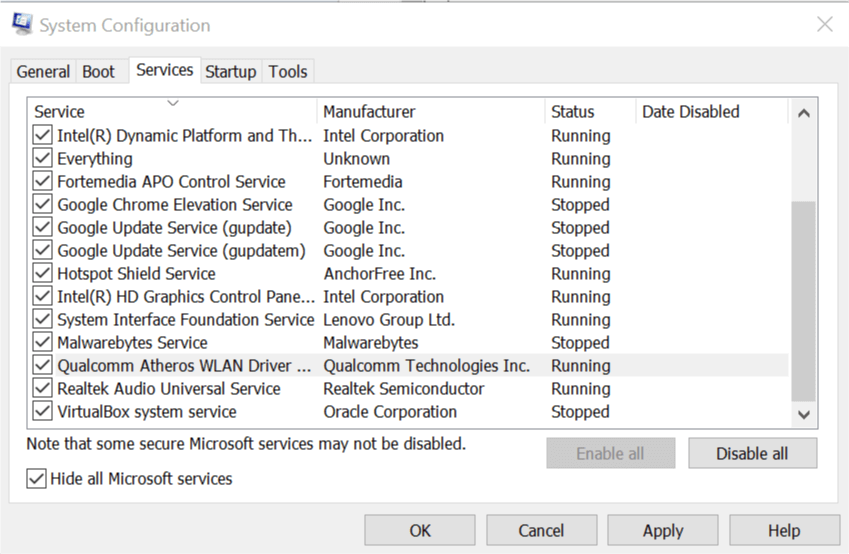
- サービスタブを見つけます。
- すべてのMicrosoftサービスを隠すボックスをチェックします。
- すべて無効をクリックします。
- スタートアップタブに移動します。
- タスクマネージャーを開くをクリックします。
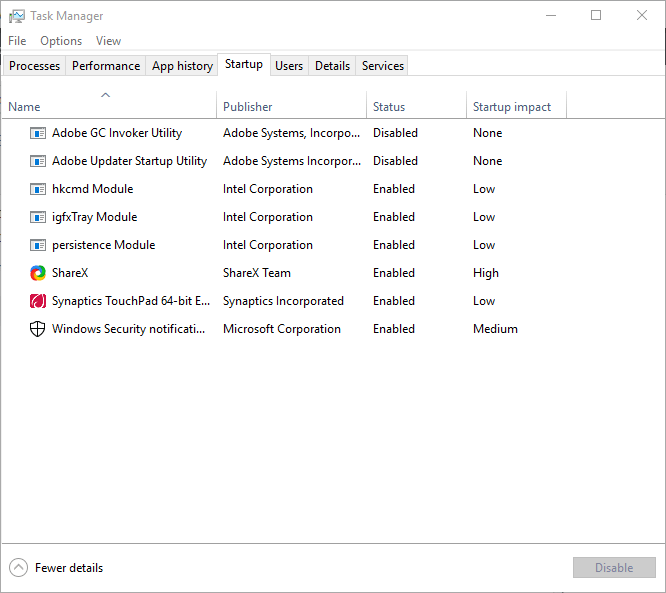
- タスクマネージャーを閉じてOKをクリックします。
- コンピュータを再起動します。
ラップトップのクリックボタンがまだ動作しない場合は、問題の原因となっている可能性のあるソフトウェアの競合を排除します。
コンピュータのクリーンブートを実行することで、ラップトップのクリックボタンの失敗の根本原因を引き起こす可能性のあるソフトウェアに関連する競合を減らします。
これらの競合は、Windowsを通常通り起動する際に開始され、バックグラウンドで実行されるアプリケーションやサービスによって引き起こされる可能性があります。
すべての手順を注意深く実行した後、クリーンブート環境が整い、問題が解決されているかどうかを確認できます。
7. DISMツールを実行する
- スタートをクリックします。
- 検索フィールドボックスにCMDと入力します。
- 検索結果リストからコマンドプロンプトで管理者として実行をクリックします。
-
以下のコマンドを入力し、それぞれの後にEnterを押します:
Dism /Online /Cleanup-Image /ScanHealthDism /Online /Cleanup-Image /RestoreHealth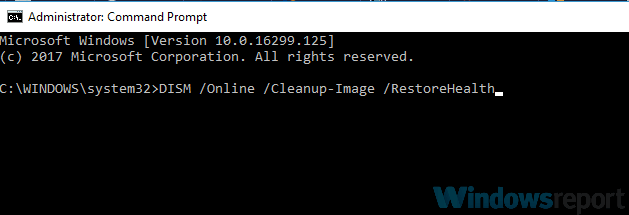
それでもラップトップのクリックボタンが作動しない場合は、DISM(Deployment Image Servicing and Management)ツールを実行します。
修理が完了したら、コンピュータを再起動し、ラップトップのクリックボタンが再び動作しているか確認します。 このトピックについての詳細を読む
- Amazonプライムデー2025: 現在購入できる最高のラップトップの取引
- MAINGEAR ULTIMA 18がRTX 5090パワーと4K 200Hzディスプレイを提供
- LibGLESv2.dllファイルに関連するエラーの修正方法
- Omen Gaming HubがPCをクラッシュさせる: 6つの修正方法
8 互換モードでドライバーをインストールする
- 製造元のウェブサイトから最新のドライバーをダウンロードします。
- ローカルディスクに保存します。
- ダウンロードしたドライバーのセットアップファイルを右クリックします。
- プロパティをクリックします。
- 互換性タブをクリックします。
- このプログラムを互換モードで実行するの横のボックスにチェックを入れます。
- ドロップダウンリストからオペレーティングシステムを選択します。
- ドライバーがインストールされ、その機能を確認します。
9. タッチパッドが有効または無効になっているか確認する
- スタートをクリックします。
- 検索フィールドボックスにタッチパッドと入力します。
- マウスとタッチパッドの設定をクリックします。
- タッチパッドのトグル設定のオン/オフを探します。
- (オフの場合は)オンに切り替えます。
- トグル機能がない場合は、画面下部の追加のマウスオプションをクリックし、ラップトップのタッチパッドタブをクリックします。
- タッチパッドの画像をクリックします。
- トグルをオンに切り替えます。
- 保存をクリックします。
10 システムの復元を実行する
- スタートをクリックします。
- 検索フィールドボックスにシステムの復元と入力します。
- 検索結果リストからシステムの復元をクリックします。
- プロンプトが表示された場合は、管理者アカウントのパスワードを入れるか、権限を付与します。
- システムの復元ダイアログボックスで、別の復元ポイントを選択をクリックします。
- 次へをクリックします。
- 問題が発生する前に作成された復元ポイントをクリックします。
- 次へをクリックします。
- 完了をクリックします。
システムの復元を使用して、新しいアプリ、ドライバー、Windowsの更新をインストールしたときや、手動で復元ポイントを作成したときに復元ポイントを作成します。
もしラップトップのクリックボタンが動作しない場合は、システムを復元して問題が解決するかどうかを確かめてください。
復元はファイルに影響を与えませんが、復元ポイントが作成された後にインストールされたアプリ、ドライバー、更新を削除します。
復元ポイントに戻るには、次の手順を実行してください:
- スタートを右クリックします。
- コントロールパネルを選択します。
- コントロールパネルの検索ボックスに回復と入力します。
- 回復を選択します。
- システムの復元を開くをクリックします。
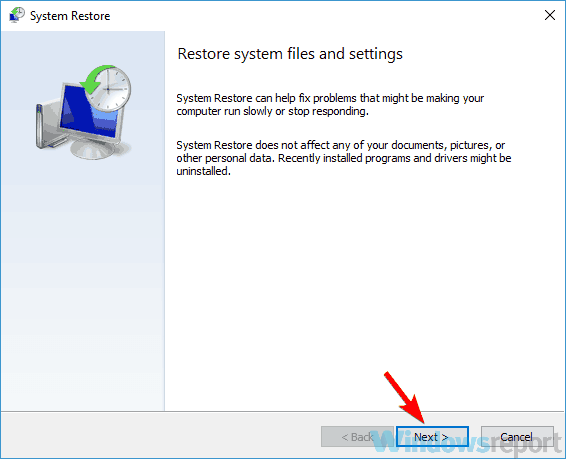
- 次へをクリックします。
- 問題のあるプログラム/アプリ、ドライバー、または更新に関連する復元ポイントを選択します。
- 次へをクリックします。
- 完了をクリックします。
これで、タッチパッドボタンが動作しない問題を修正するためのこのガイドは完了です。これで、問題を修正するために必要な情報をすべて持っていると信じています。
同様に、マウスが自動的にクリックしている場合は、それを迅速に修正するための詳細なガイドをご覧ください。
これらのソリューションのいずれかがラップトップのクリックボタンの問題を解決したかどうか、お知らせください。













